Bir sitenin WordPress olup olmadığı nasıl anlaşılır?
Yayınlanan: 2021-08-13“Bir sitenin WordPress olup olmadığı nasıl anlaşılır?” diye mi arıyorsunuz? İnterneti kullanırken dikkatinizi çeken web siteleri bulursunuz. Merak ediyorsanız, içerik yönetim sistemini bilmek isteyebilirsiniz. Bu sitenin geliştiricileri bunu sizin için zorlaştırabilir. Bununla birlikte, sizin için işe yarayıp yaramadığını test etmek için aşağıda belirtilen bazı hileleri deneyebilirsiniz.
WordPress Altbilgi Kredileri
Yapabileceğiniz ilk kontrol, web sitesinin altbilgisinde WordPress kredisinden bahsedilip bahsedilmediğini doğrulamaktır. Varsayılan olarak, WordPress tarafından desteklenmektedir, her WordPress sitesinin alt bilgisine yerleştirilir. Ancak, küçük bir kod değişikliği ile o konumdan kaldırılabileceğini anlamalısınız. Genellikle insanlar varsayılan krediyi kaldırır ve telif hakkı ve ticari marka bilgilerini yansıtmak için kendi kredileriyle değiştirir.
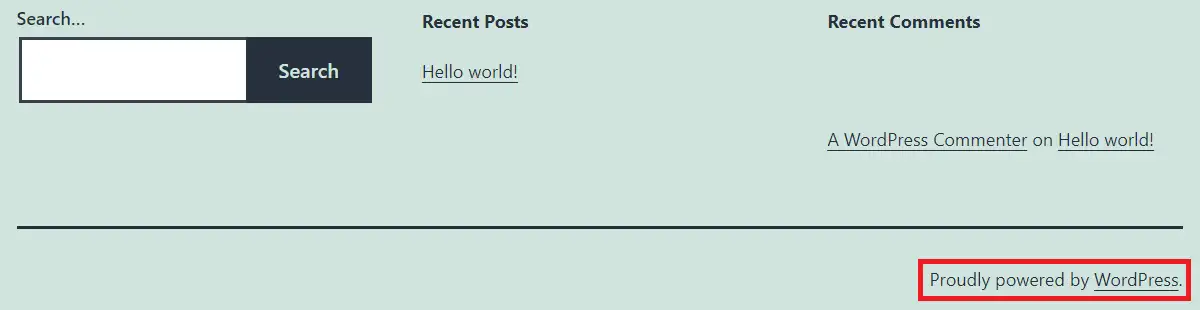
Altbilgi kredilerini kontrol etmek için her sayfanın sonuna bakın. Altbilgi kredilerini WordPress sitesinden kaldırmak istiyorsanız bu gönderiyi kontrol edin.
WordPress tarafından gururla desteklenmektedir nasıl kaldırılır
Bir sitenin WordPress Eklenen Web Sitesi URL'si olup olmadığı nasıl anlaşılır
Bu, sitenin WordPress'te çalışıp çalışmadığını bulmak için gerçekleştirmeniz gereken ikinci kontroldür. Ana sayfa URL'sinin sonuna /wp-admin veya /wp-login.php eklediğinizde böyle bir şeye açılma ihtimali yüksek.
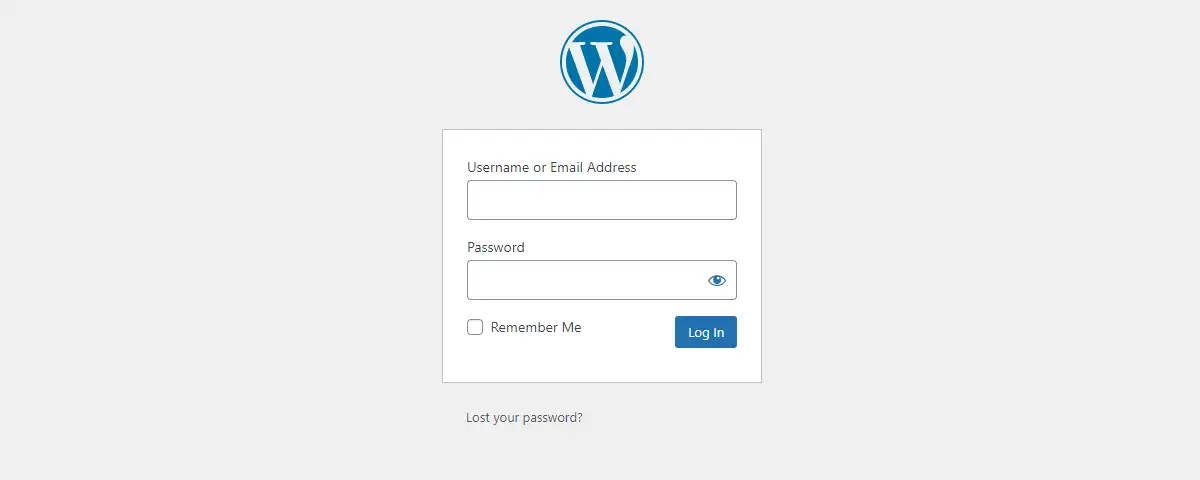
Bu, sitenin arka ucuna giriş yapmak için WordPress tarafından sağlanan standart bir giriş sayfasıdır. Giriş bilgilerine sahip olan herkes bu sayfadan sitenin arka ucuna erişebilir. Sitenin arka ucu, kullanıcının farklı tasarımlarda, düzenlerde vb. değişiklik yapabileceği WordPress'in önemli bir parçasıdır. Katkıda bulunan veya yazar, arka uca giriş yaptıklarında hesaplarında kısıtlamalara sahip olabilir, ancak sitenin yöneticisi ekleyebilir. , arka uçtan her web sitesi ayarını, temayı, eklentiyi vb. değiştirin veya silin.
Dolayısıyla, URL'nin sonuna /wp-admin ekledikten sonra yukarıdaki sayfayı gözlemlerseniz, sitenin WordPress üzerinde çalıştığını doğrulayabilirsiniz. Ancak, "wp-admin" kelimesi özelleştirilebilir ve site yöneticisi bunu başka bir şeyle değiştirmişse, sitenin çalışıp çalışmadığından veya WordPress'in çalışıp çalışmadığından emin olamazsınız, çünkü "Sayfa bulunamadı" hatasını göreceksiniz. vakalar.
URL'nin sonuna /license.txt ve /readme.html eklemeyi de deneyebilirsiniz. Bazen aşağıda gösterildiği gibi bir sonuç alabilirsiniz:

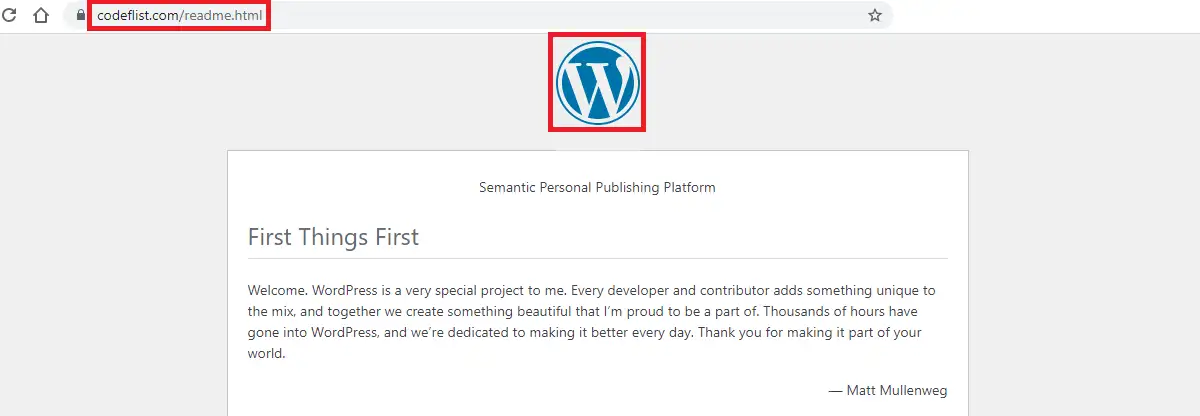
Kaynak Kodundan bir sitenin WordPress olup olmadığı nasıl anlaşılır
Yukarıdaki iki yol site hakkında sizi bilgilendirmiyorsa, web sitesinin ana sayfası açıkken Ctrl+U tuşlarına basın . Bu, sitenin kaynak kodunu açmanıza izin verir. Alternatif olarak, kaynak kodunu açmak için Sağ Tık>Kaynağı Görüntüle de yapabilirsiniz. PHP ile yazılmış kodun tam sayfasını göreceksiniz.
Başa çıkmanız kafa karıştırıcıysa endişelenmeyin. O sayfada Ctrl+F kullanarak WordPress kelimesini aramanız yeterlidir. WordPress, sitenin şu anda hangi WordPress sürümünün çalıştığını göstermek için jeneratör etiketini kullanır. Bu nedenle, WordPress tarafından verilen bu özellikten yararlanıyoruz.


Profesyonel İpucu: Jeneratör etiketi içerik türüyle ilişkilendirildiğinden, WordPress'te arama yaptığınızda, aramanızı kolaylaştırmak için kelimeyi ( content=”WordPress ) arayabilirsiniz.
Kaynak kodunda bakabileceğiniz bir sonraki şey wp-content. Wp içeriği, WordPress kurulumundan WordPress sitesinde bulunur. Sitenin tüm içeriğinin bulunduğu bir klasördür.

Bir kullanıcı siteye bir öğe yüklediğinde, site WordPress ise, yolu olarak wp-içeriği içerir. Yani kaynak kodda “wp-content” kelimesini görürseniz sitenin WordPress olduğunu anlayabilirsiniz.
Bir sitenin WordPress kontrol eden Resim URL'si olup olmadığı nasıl anlaşılır
Bu, yukarıdaki yöntemde “wp-içeriği”ni kontrol etmeye benzer. Bu yöntemi kullanmak için sitenin herhangi bir görüntüsünü yeni sekmede açın. Ardından, URL'nin WordPress'e atıfta bulunup bulunmadığını kontrol edin.
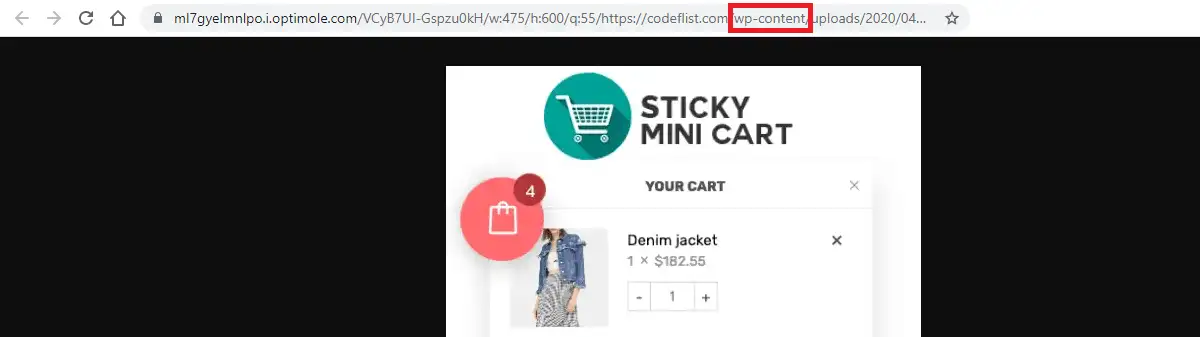
Çoğu durumda, site WordPress ile ilişkiliyse, resmin URL'sinde bir yerde "wp-content" ifadesini görürsünüz.
Üçüncü Taraf Araçlarını Kullanma
Üçüncü Taraf Araçları, sitenin WordPress üzerinde çalışıp çalışmadığını kontrol etmek için internette mevcuttur. Tek yapmanız gereken, kontrol etmek istediğiniz web sitesinin URL'sini göndermek. Araç tarafından sağlanan ayrıntılara bağlı olarak, bazıları sitenin WordPress'te çalışıp çalışmadığını açıklayacaktır. Diğer araçlar da sürüm, tema, eklenti vb. gibi ayrıntılı bilgiler sağlayabilir.
BuiltWith , siteyi keşfetmenize yardımcı olan bir sitedir.
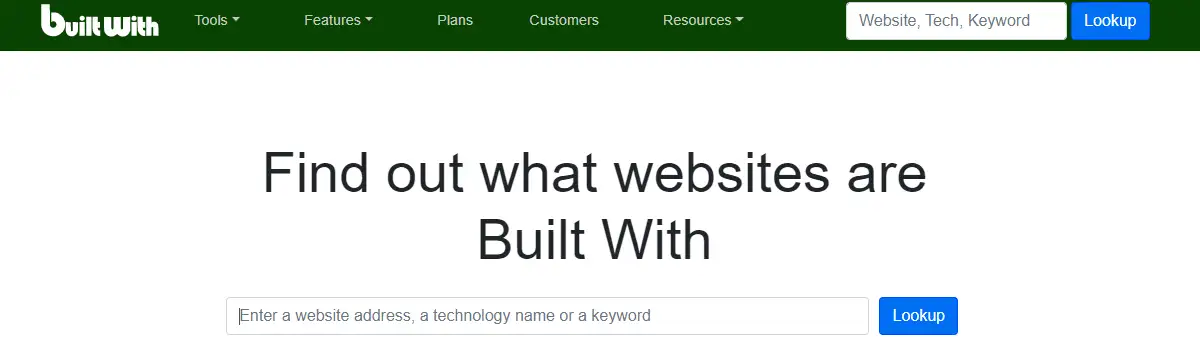
URL'yi sağladıktan sonra siteyi aradığınızda, siteyle ilgili birden fazla bilgiyi görüntülemek için siteyi tarar. İçerik Yönetim Sistemi bölümüne baktığınızda WordPress görüyorsanız sitenin WordPress üzerinde çalıştığından emin olmalısınız. Ayrıca, o sitede ilk tespit edildiğinde WordPress'in farklı sürümlerini listeler.
Uzantıları kullanan bir sitenin WordPress olup olmadığı nasıl anlaşılır
Sitenin WordPress kullanıp kullanmadığını belirlemek için Chrome ve Firefox için kullanılabilen uzantılar vardır.
Library Sniffer Uzantısı , Chrome'da kullanılabilir.
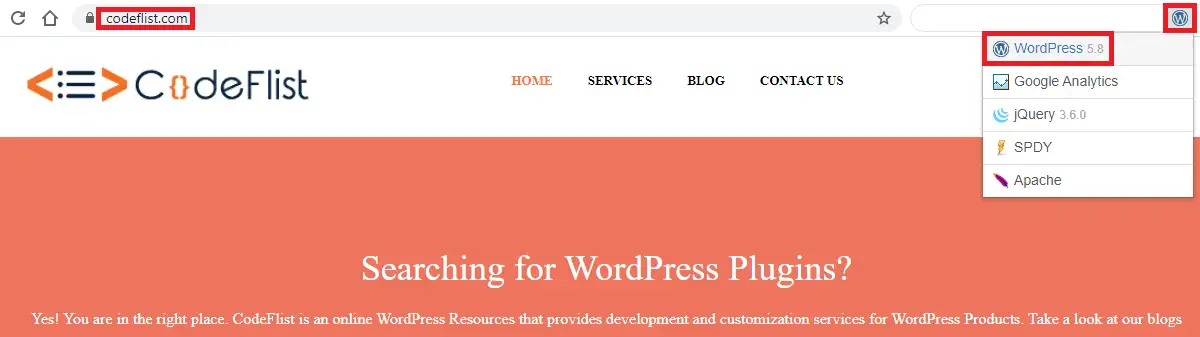
Bu uzantıyı yükledikten sonra, bir siteyi her açtığınızda, orada bulunan uzantının simgesinin sağ üst tarafına bakın. Orada yoksa, öncelikle uzantı listesini açın ve uzantıyı sabitleyin, böylece sağ köşeye bakmanız daha kolay hale gelir.
Deneyebileceğiniz başka bir uzantı, Firefox için kullanılabilen BuiltWith'dir.
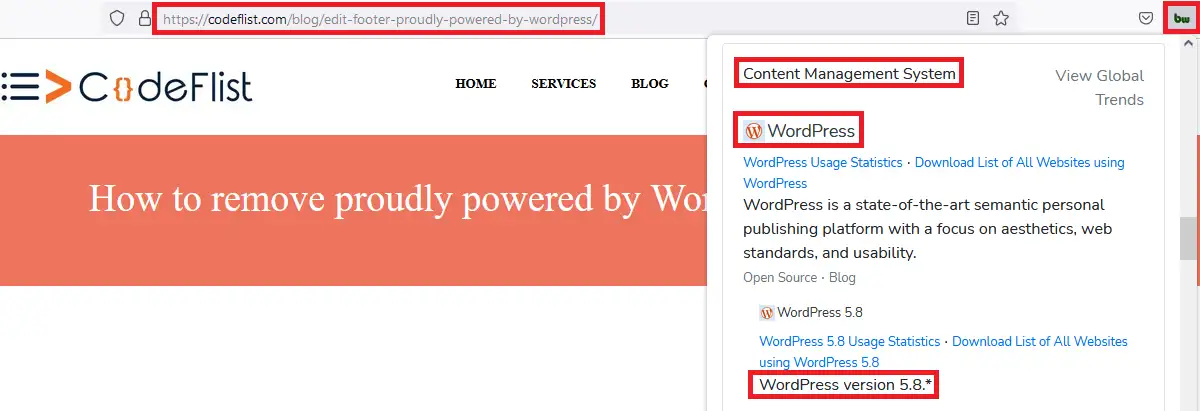
Gönderimizin önceki bölümünü hatırlarsanız, sitenin ayrıntılarını taramak için BuiltWith web sitesini kullandık. Bu uzantı, web sitesinin yaptığıyla tamamen aynı şeyi yapar. WordPress ile ilgili detayları öğrenmek için İçerik Yönetim Sistemine inmeniz gerekiyor.
Tarayıcı Uzantıları, sitenin WordPress ile yapılıp yapılmadığını öğrenmek için kaynak kodunu kontrol etme görevini azaltır. Birisi sitenin kaynak kodunda kontrol etmekte sorun yaşıyorsa, sitenin içerik yönetim sistemini kontrol etmek için güvenilir bir yöntemdir.
Çözüm
Umarım artık “Bir sitenin WordPress olup olmadığı nasıl anlaşılır?” cevabını verebilirsiniz.
Sitenin WordPress kullandığından emin olduktan sonra, daha sonra sitenin hangi temayı kullandığını da öğrenebilirsiniz.
İlgili Mesajlar
- Web sitenizde kritik bir hata oluştu[Düzeltme]
- Bu web sitesi kapalı mı yoksa sadece ben mi?
- Adım Adım XAMPP'ye WordPress nasıl kurulur
